Nếu bạn đang sử dụng Windows, thì hàng trăm quy trình hệ thống khác nhau đang chạy trong nền, cho phép bạn đọc bài viết này. Trình duyệt như Chrome (chrome.exe) cung cấp cho bạn trang, trong khi các quy trình như ntoskrnl.exe và conhost.exe cung cấp cho bạn giao diện người dùng, quyền truy cập internet và các thành phần khác.
Tuy nhiên, một trong những quy trình ít được hiểu nhất là agent.exe. Với tên gọi chung như vậy, quá trình này xuất hiện trong hàng trăm phần mềm khác nhau, gây khó khăn cho việc xác định và khắc phục sự cố. Nếu bạn đang tự hỏi mình, "agent.exe là gì?" và bạn không biết câu trả lời, hướng dẫn gỡ rối này sẽ hữu ích.
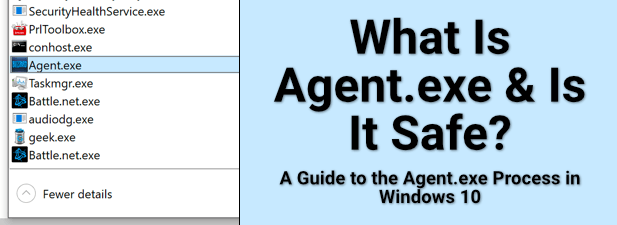
Agent.exe là gì và Nó có An toàn không?
Khi chúng ta nói về Các tập tin thực thi, đặc biệt là các tệp quy trình hệ thống, thường dễ dàng giải thích quy trình là gì và nó làm gì. Xét cho cùng, mỗi tệp EXE đều có một mục đích.
Thật không may, nó không rõ ràng hơn với tệp agent.exe. Tên tệp này được Nhiều phần mềm và dịch vụ sử dụng, từ ứng dụng trò chơi đến máy sao chép đĩa cứng, sử dụng tệp này cho các dịch vụ cập nhật nền của họ.

Khi bạn cập nhật phần mềm của mình, agent.exe có thể quy trình chịu trách nhiệm cập nhật, kiểm tra xem bạn đang chạy đúng phần mềm và tự động cài đặt chúng. Nói tóm lại, khi chạy, nó sẽ kết nối với máy chủ bên ngoài và kiểm tra các bản cập nhật phần mềm mới nhất.
Điều này khiến bạn khó nói quá trình agent.exe chạy trên PC của bạn có an toàn hay không. Cách duy nhất để kiểm tra lại điều này là theo dõi vị trí tệp và từ đó, xem xét phần mềm phù hợp có đáng ngờ hay không.
In_content_1 all: [300x250] / dfp: [ 640x360]->Xác định quy trình Agent.exe trong Trình quản lý tác vụ
Mặc dù chúng tôi có thể liệt kê bất kỳ ví dụ tiềm năng nào, nhưng hãy chọn một ví dụ về quy trình agent.exe và xem nó hoạt động như thế nào. Nếu quá trình đang chạy, bạn có thể theo dõi vị trí của nó trong Windows Task Manager.

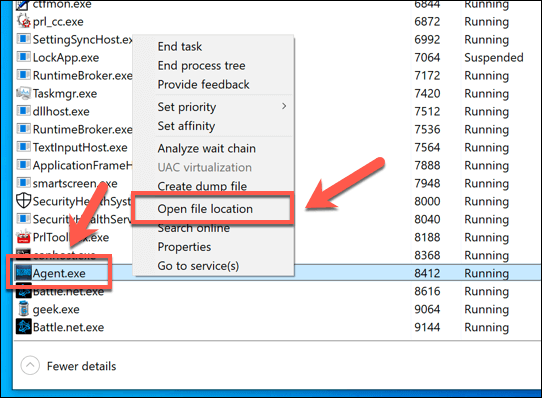
Task Manager sẽ mở vị trí của tiến trình agent.exe đang chạy trong Windows File Explorer. Hầu hết các ứng dụng được cài đặt trên PC của bạn sẽ được cài đặt trong các thư mục C: \ Program Fileshoặc C: \ Program Files (x86), nhưng điều này không nhất thiết phải dành cho tất cả các ứng dụng (đặc biệt là các ứng dụng UWP như yourphone.exe ).
Vị trí sẽ cung cấp cho bạn dấu hiệu về quá trình agent.exe được sử dụng để làm gì. Ví dụ: C: \ ProgramData \ Battle.net \ Agent \ Agent.xxxx \ agent.exelà quá trình cập nhật cho ứng dụng khách trò chơi Battle.net, được sử dụng cho các trò chơi Blizzard Entertainment như World of Warcraft.
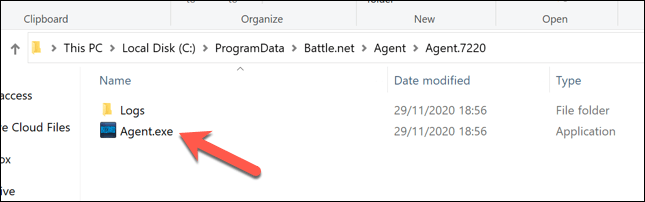
Nếu bạn nhận ra và tin tưởng phần mềm, bạn có thể yên tâm — ứng dụng (có thể) an toàn để chạy. Nếu không, bạn nên lập tức lên lịch quét Windows Defender và sử dụng phần mềm chống phần mềm độc hại để kiểm tra xem có bị nhiễm trùng không.
Agent.exe Có thể gây ra CPU, RAM cao hoặc Sử dụng tài nguyên hệ thống cao khác?
Thật không may, không có câu trả lời để xác định xem agent.exe có thể gây ra việc sử dụng tài nguyên hệ thống cao, chẳng hạn như sử dụng CPU hoặc RAM cao hay không. Mặc dù một số phần mềm sẽ yêu cầu nhiều tài nguyên hệ thống để hoạt động chính xác, nhưng những phần mềm khác thì không.
Cách duy nhất để biết chắc chắn là xem xét quy trình trong Trình quản lý tác vụ. Nếu bạn đã lần theo dấu vết của quá trình đối với phần mềm mà bạn biết có thể làm hao tài nguyên (như trò chơi hoặc trình duyệt web), thì agent.exe có thể đóng một vai trò trong đó.
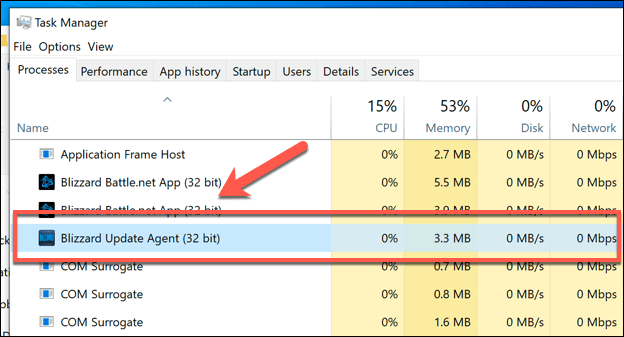
Trong hầu hết các trường hợp, các ứng dụng nền như agent.exe sẽ không ảnh hưởng đến PC của bạn (ít nhất là đáng chú ý). Nếu đúng như vậy, nó có thể trỏ đến phần cứng đã lỗi thời, nơi nâng cấp PC của bạn trở thành lựa chọn tốt nhất để giúp giải quyết độ trễ hệ thống và các vấn đề khác.
Cách Dừng An toàn hoặc Xóa Agent.exe khỏi Windows 10
Nếu bạn đã kiểm tra vị trí của một quá trình agent.exe đang chạy và bạn vẫn không chắc chắn về nguồn gốc của nó, thì nó có thể khiến PC của bạn gặp rủi ro (mặc dù trong nhiều trường hợp là tác nhân. exe là một quy trình hoàn toàn an toàn và hợp pháp để chạy).
Tất nhiên, nếu bạn nhận ra phần mềm đằng sau agent.exe, hãy tin rằng nó an toàn, nhưng vẫn muốn xóa nó, bạn có thể gỡ cài đặt nó bằng Cài đặt Hệ thống Windows hoặc công cụ xóa phần mềm của bên thứ ba thay thế.
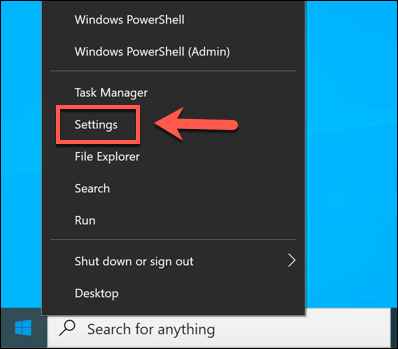

Trình gỡ cài đặt Windows sẽ xóa bất kỳ phần mềm hợp pháp nào mà bạn gặp phải. Nếu không, các công cụ của bên thứ ba như Geek Uninstaller có thể xác định vị trí và xóa ứng dụng thay thế, ngay cả khi nó thiếu trình gỡ cài đặt.



Theo dõi các chương trình Windows giả mạo
Trong hầu hết các trường hợp, quy trình agent.exe an toàn để chạy, đề cập đến dịch vụ hệ thống nền được sử dụng để cập nhật cho phần ba -phần mềm của bên như ứng dụng khách trò chơi Blizzard Battle.net. Nếu bạn có các hệ thống phù hợp, chẳng hạn như giải pháp chống phần mềm độc hại tốt, bạn cũng có thể giải quyết bất kỳ vấn đề nào với quy trình rogue agent.exe.
Nếu bạn vẫn gặp sự cố, bạn luôn có thể xóa và cài đặt lại Windows 10, loại bỏ mọi nhiễm trùng. Đừng quên sao lưu và khôi phục các tệp đã sao lưu của bạn khi bạn đã hoàn tất.